HP PAVILION DV8135EA Manuel du propriétaire
PDF
Télécharger
Document
Cartes externes Référence du document : 393506-051 Octobre 2005 Ce manuel explique comment utiliser les cartes numériques externes. Table des matières 1 Cartes pour connecteurs multimédia numériques Insertion d’une carte numérique en option. . . . . . . . . . . . . . 2 Retrait d’une carte numérique en option . . . . . . . . . . . . . . . 3 2 PC Card Insertion d’une PC Card. . . . . . . . . . . . . . . . . . . . . . . . . . . . 5 Arrêt ou retrait d’une PC Card . . . . . . . . . . . . . . . . . . . . . . . 6 3 Cartes ExpressCard Choix d’une carte ExpressCard . . . . . . . . . . . . . . . . . . . . . . 9 Configuration d’une carte ExpressCard . . . . . . . . . . . . . . . 10 Insertion d’une carte ExpressCard . . . . . . . . . . . . . . . . . . . 10 Arrêt ou retrait d’une carte ExpressCard . . . . . . . . . . . . . . 13 Cartes externes ii 1 Cartes pour connecteurs multimédia numériques Les cartes numériques en option fournissent des fonctions de stockage et de partage de données sécurisées et conviviales. Ces cartes sont souvent utilisées avec les appareils photo numériques et les PDA dotés de supports numériques, ainsi que d’autres ordinateurs. Le connecteur multimédia numérique prend en charge les formats de cartes numériques suivants : ■ Carte mémoire SD (Secure Digital) ■ SD I/O (Secure Digital Input/Output) ■ MultiMediaCard ■ Memory Stick ■ Memory Stick Pro ■ Carte SmartMedia ■ Carte xD Picture Ä ATTENTION : pour éviter d’endommager la carte numérique ou l’ordinateur, n’insérez aucun type d’adaptateur dans le connecteur multimédia numérique. les modèles comportant un second disque dur en option ✎ Sur (unité D), l’unité optique devient l’unité E. Le prochain périphérique qui sera ajouté au système, par exemple une nouvelle carte numérique, se verra attribuer la lettre d’unité disponible suivante. Cartes externes 1 Insertion d’une carte numérique en option Ä ATTENTION : pour éviter d’endommager les connecteurs de cartes numériques, insérez ces dernières sans forcer. Pour insérer une carte numérique : 1. Tenez la carte numérique étiquette vers le haut avec les connecteurs faisant face à l’ordinateur. 2. Insérez la carte numérique dans le connecteur de carte multimédia numérique jusqu’à ce qu’elle s’enclenche. Le système d’exploitation émet un son pour indiquer qu’il a détecté un périphérique. première fois que vous insérez une carte numérique, ✎ La le message "Nouveau matériel détecté" s’affiche dans la zone de notification, à l’extrémité droite de la barre des tâches. Cartes externes 2 Retrait d’une carte numérique en option Ä ATTENTION : pour éviter toute perte d’informations ou tout blocage du système, arrêtez la carte numérique avant de la retirer. Pour retirer une carte numérique : 1. Fermez tous les fichiers et applications associés à la carte numérique. Pour interrompre un transfert de données, cliquez sur Annuler dans la fenêtre Copie du système d’exploitation. 2. Arrêtez la carte numérique : a. Double-cliquez sur l’icône Retirer le périphérique en toute sécurité dans la zone de notification, à l’extrémité droite de la barre des tâches. afficher l’icône Retirer le périphérique en toute ✎ Pour sécurité, cliquez sur Afficher les icônes cachées dans la zone de notification. b. Cliquez sur le nom de la carte numérique, puis sur Arrêter. 3. Extrayez la carte numérique du connecteur. Cartes externes 3 2 PC Card Une PC Card est un accessoire de la taille d’une carte de crédit conçu pour être conforme aux normes PCMCIA (Personal Computer Memory Card International Association). Ä ■ L’ordinateur prend en charge les PC Cards 16 bits et 32 bits (CardBus). ■ Il est équipé d’un connecteur de PC Card et prend en charge les PC Cards de Type I et de Type II. ■ Les PC Cards Zoomed Video ne sont pas prises en charge. ATTENTION : pour éviter de perdre la prise en charge des autres PC Cards, n’installez que le logiciel requis pour votre périphérique. Si le fabricant de la PC Card préconise l’installation des drivers du périphérique : ■ N’installez que les drivers de périphériques correspondant à votre système d’exploitation. ■ N’installez aucun autre logiciel, par exemple les Card Services, Socket Services ou configurateurs, fournis par le fabricant de la PC Card. Cartes externes 4 Insertion d’une PC Card Ä ATTENTION : pour ne pas endommager l’ordinateur et les cartes multimédia externes, n’insérez pas de PC Card dans le connecteur de carte ExpressCard ou inversement. 1. Tenez la PC Card avec son étiquette vers le haut et les connecteurs faisant face à l’ordinateur. 2. Insérez délicatement la carte dans le connecteur jusqu’à ce qu’elle s’enclenche. Le système d’exploitation émet un son pour indiquer qu’il a détecté un périphérique. La première fois que vous insérez une PC Card, le message ✎ "Nouveau matériel détecté" s’affiche dans la zone de notification, à l’extrémité droite de la barre des tâches. ATTENTION : pour éviter la détérioration des connecteurs : Insérez la PC Card sans forcer. ■ Abstenez-vous de déplacer ou de transporter l’ordinateur lorsqu’une PC Card est en cours d’utilisation. Ä■ Cartes externes 5 Arrêt ou retrait d’une PC Card Ä ATTENTION : pour éviter toute perte d’informations ou tout blocage du système, arrêtez une PC Card avant de la retirer. Pour arrêter ou retirer une PC Card : 1. Fermez toutes les applications et terminez toutes les activités associées à la PC Card. 2. Pour arrêter une PC Card : a. Double-cliquez sur l’icône Retirer le périphérique en toute sécurité dans la zone de notification, à l’extrémité droite de la barre des tâches. afficher l’icône Retirer le périphérique en toute ✎ Pour sécurité, cliquez sur Afficher les icônes cachés dans la zone de notification. b. Cliquez sur le nom de la PC Card, puis sur Arrêter. 3. Pour retirer une PC Card : a. Appuyez sur le bouton d’éjection du connecteur de PC Card 1. Cette opération permet de dégager le bouton pour libérer la PC Card. b. Appuyez sur le bouton d’éjection une seconde fois pour libérer la PC Card. Cartes externes 6 c. Extrayez délicatement la carte du connecteur 2. Une PC Card insérée consomme de l’énergie même lorsqu’elle ✎ n’est pas utilisée. Pour économiser de l’énergie, arrêtez-la ou retirez-la si vous ne l’utilisez pas. Cartes externes 7 3 Cartes ExpressCard Une carte ExpressCard est une PC Card hautes performances de nouvelle génération, qui doit être insérée dans le connecteur de carte ExpressCard. Tout comme les PC Cards standard, les cartes ExpressCard sont conçues selon les normes PCMCIA (Personal Computer Memory Card International Association). cartes ExpressCard permettent d’ajouter des fonctionnalités ✎ Les de tuner TV à l’ordinateur. Sur les modèles équipés d’une carte ExpressCard pour tuner TV, reportez-vous à la documentation du tuner TV ou de Media Center pour plus de détails. Cartes externes 8 Choix d’une carte ExpressCard Les cartes ExpressCard utilisent l’une des deux interfaces et sont disponibles dans deux formats. Le connecteur de carte ExpressCard de l’ordinateur prend en charge les deux interfaces et formats. Par exemple, vous pouvez utiliser : ■ Une carte ExpressCard dotée d’une interface USB ou PCI Express. ■ Une carte ExpressCard standard appelée ExpressCard/54 1, ou une carte ExpressCard plus petite appelée ExpressCard/34 2. Les procédures relatives à la carte ExpressCard décrites dans les sections ci-après sont identiques pour les deux interfaces et formats. Cartes externes 9 Configuration d’une carte ExpressCard Ä ATTENTION : pour éviter de perdre la prise en charge des autres ExpressCards, n’installez que le logiciel requis pour votre périphérique. Si le fabricant de la carte ExpressCard préconise l’installation des drivers du périphérique : ■ N’installez que les drivers de périphériques correspondant à votre système d’exploitation. ■ N’installez aucun autre logiciel, par exemple les Card Services, Socket Services ou configurateurs, fournis par le fabricant de la carte ExpressCard. Insertion d’une carte ExpressCard Ä ATTENTION : pour ne pas endommager l’ordinateur et les cartes multimédia externes, n’insérez pas de PC Card dans le connecteur de carte ExpressCard ou inversement. Le connecteur de carte ExpressCard peut contenir un cache de protection. Vous devez l’éjecter puis le retirer avant d’insérer une carte ExpressCard. 1. Pour éjecter et retirer le cache du connecteur de carte ExpressCard : a. Appuyez sur le cache 1, puis relâchez rapidement la pression. Cartes externes 10 b. Extrayez le cache du connecteur 2. ATTENTION : pour éviter la détérioration des connecteurs : Insérez la carte ExpressCard sans forcer. ■ Abstenez-vous de déplacer ou de transporter l’ordinateur lorsqu’une carte ExpressCard est en cours d’utilisation. Ä■ Cartes externes 11 2. Pour insérer une carte ExpressCard : a. Positionnez la carte avec son étiquette vers le haut et les connecteurs faisant face à l’ordinateur. b. Insérez délicatement la carte dans le connecteur jusqu’à ce qu’elle s’enclenche. Le système d’exploitation émet un son pour indiquer qu’il a détecté un périphérique. première fois que vous insérez une carte ExpressCard, ✎ La le message "Nouveau matériel détecté" s’affiche dans la zone de notification, à l’extrémité droite de la barre des tâches. Cartes externes 12 Arrêt ou retrait d’une carte ExpressCard Ä ATTENTION : pour éviter toute perte d’informations ou tout blocage du système, arrêtez la carte ExpressCard avant de la retirer. Pour arrêter ou retirer une carte ExpressCard : 1. Fermez toutes les applications et terminez toutes les activités associées à la carte ExpressCard. 2. Pour arrêter une carte ExpressCard : a. Double-cliquez sur l’icône Retirer le périphérique en toute sécurité dans la zone de notification, à l’extrémité droite de la barre des tâches. afficher l’icône Retirer le périphérique en toute ✎ Pour sécurité, cliquez sur Afficher les icônes cachées dans la zone de notification. b. Cliquez sur le nom de la carte ExpressCard, puis sur Arrêter. Cartes externes 13 3. Pour retirer une carte ExpressCard : a. Appuyez sur la carte ExpressCard 1, puis relâchez rapidement la pression. b. Extrayez en douceur la carte ExpressCard du connecteur 2. carte ExpressCard insérée consomme de l’énergie même ✎ Une lorsqu’elle n’est pas utilisée. Pour économiser de l’énergie, arrêtez-la ou retirez-la si vous ne l’utilisez pas. Cartes externes 14 © 2005 Hewlett-Packard Development Company, L.P. Le logo SD est une marque de son propriétaire. Les informations contenues dans ce document peuvent être modifiées sans préavis. Les garanties relatives aux produits et aux services HP sont décrites dans les textes de garantie limitée expresse qui les accompagnent. Aucun élément du présent document ne peut être interprété comme constituant une garantie supplémentaire. HP ne saurait être tenu pour responsable des erreurs ou omissions de nature technique ou rédactionnelle qui pourraient subsister dans le présent document. Cartes externes Première édition (octobre 2005) Référence du document : 393506-051 ">
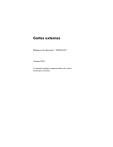
Lien public mis à jour
Le lien public vers votre chat a été mis à jour.